
 Microsoft Expression Encoder 4
Microsoft Expression Encoder 4Mit dem Expression Encoder 4 ist Microsoft eine einfach und intuitiv zu bedienende Software gelungen. Wie Sie damit einen Videostream erzeugen, zeigt dieser Artikel. Der Artikel behandelt den Microsoft Expression Encoder 4 für Windows XP SP3, Vista und 7 in der kostenlosen Version. Für die Betriebssysteme Windows 2000 und XP eignet sich der Vorgänger Windows Media Encoder 9.
Laden Sie den Microsoft Expression Encoder 4 auf Ihren Rechner und installieren Sie das Programm. Fehlt auf dem System das benötigte .NET Framework 4.0, wird es bei der Installation automatisch zum Download angeboten. Im Laufe der Installation erscheint ein Feld zur Eingabe eines Keys, das einfach mit Weiter übergangen wird.
Wenn Sie über eine dynamische IP mit dem Internet verbunden sind, ist ein statischer Hostnamen notwendig. Spätestens beim Encoden wird sich auch Ihre Firewall melden. Geben Sie den Expression Encoder für private und öffentliche Netzwerke frei. Näheres über statische Hostnamen, Portweiterleitung und Firewalls ist auf der Seite Dynamic DNS zu finden.
Nach dem Programmstart erscheint ein Dialogfenster, in dem Sie die Art Ihres Projekts auswählen.
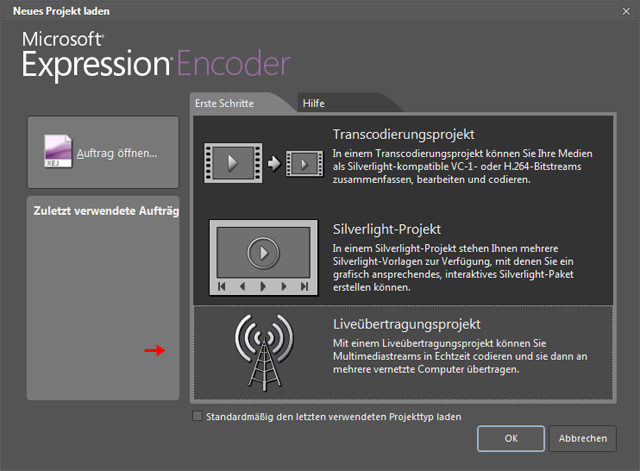
Später können Sie hier auch gespeicherte Aufträge auswählen. Da wir einen neuen Livestream erzeugen wollen, wählen Sie Liveübertragungsprojekt. Es öffnet sich die Programmoberfläche.
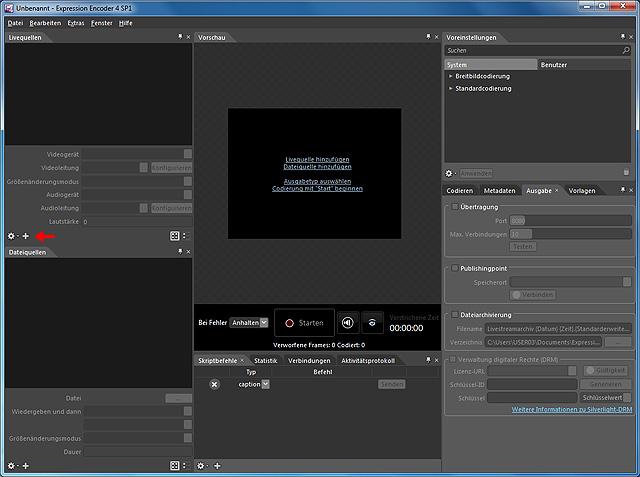
Zuerst muss eine Livequelle erstellt werden. Ein Klick auf das Pluszeichen fügt eine Gerätequelle hinzu.
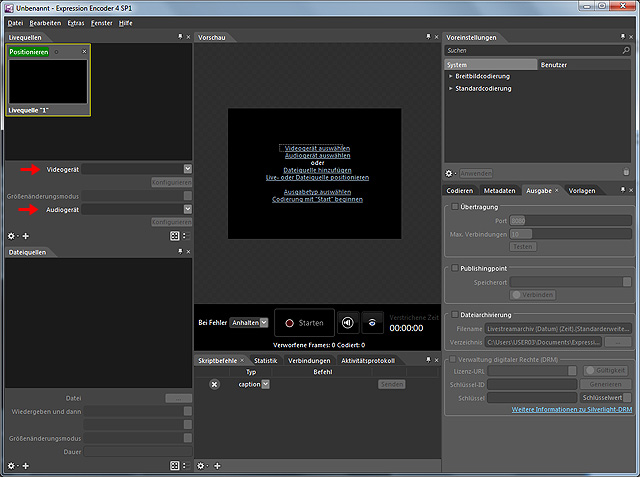
Wählen Sie nun als Videogerät die Webcam und falls Sie auch Audio übertragen wollen, das passende Audiogerät aus. Den Größenänderungsmodus sollten Sie auf Letterboxformat belassen. Strecken verzehrt das Video, wenn Quell- und Ausgabeseitenverhältnis nicht übereinstimmen.
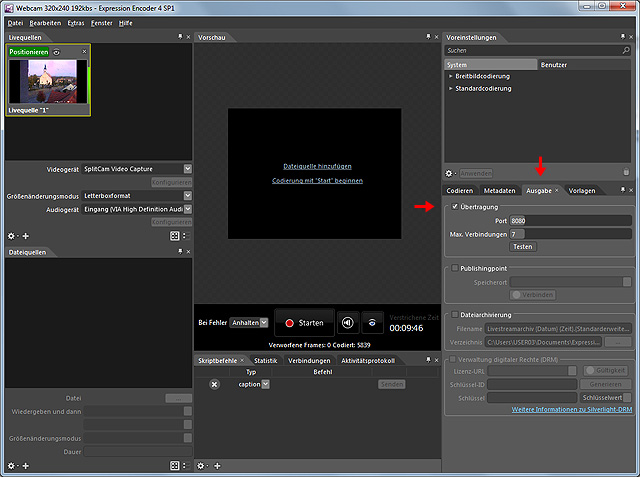
Als nächsten Schritt wenden wir uns der Karteikarte Ausgabe zu. Markieren Sie Übertragung. Lassen Sie den Port nach Möglichkeit unverändert auf 8080. Ist der Port belegt, wählen Sie einen anderen - z.B. 8081. Das könnte beispielsweise der Fall sein, wenn Sie Videos über das Netzwerk streamen. Max. Verbindungen schränkt die Anzahl der Benutzer ein, die den Stream gleichzeitig betrachten können. Der Wert hängt von der Bitrate des Streams und der Upload-Bandbreite Ihrer Internetverbindung ab. Wenn ihre Internetverbindung einen Upload von 1024 KBit/s zulässt und Sie einen Stream mit 192 KBit/s übertragen, dann werden ihn höchstens 5 Betracher ohne Einschränkungen empfangen können. Expression Encoder kann maximal 50 Verbindungen verwalten.
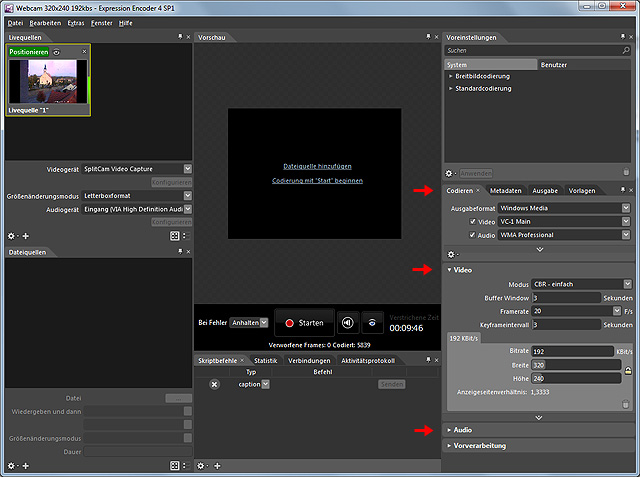
Weiter geht es mit der Karteikarte Codierung in die Streameinstellungen vorgenommen werden. Lassen Sie als Ausgabeformat die Voreinstellung Windows Media. Markieren Sie Video und wählen Sie VC1 Main aus. Deaktivieren Sie Audio wenn keine Übertragung stattfinden soll. Ansonsten markieren Sie Audio und wählen WMA.
Unter Video werden die Videoparameter einstellen. Modus lassen Sie auf CBR - einfach, Buffer Window auf 3 Sekunden und Keyframeintervall auf 5 Sekunden. Als Framerate empfehle ich einen Wert von 15 oder 20 Bilder pro Sekunde. Das schont die Bandbreite oder verbessert die Qualität des Videos. Bei der Bitrate gilt sowenig wie möglich und soviel wie nötig um eine passable Qualität zu erzielen. Starten Sie bei 160 KBit/s und erhöhen Sie den Wert falls notwendig. Falls Ihre Webcam Bilder im Verhältnis 4:3 liefert, stellen Sie vorerst eine Größe von 320 x 240 Pixel ein. Auf keinen Fall sollte das Seitenverhältnis des Quellvideos verzehrt werden.
Falls eine Tonübertragung geplanen ist, reduzieren Sie unter Audio die Bitrate auf eine gerade noch notwendige Größe (z.B. 64 KBit/s) und stellen Sie die Abtastrate auf 44,1 kHz.
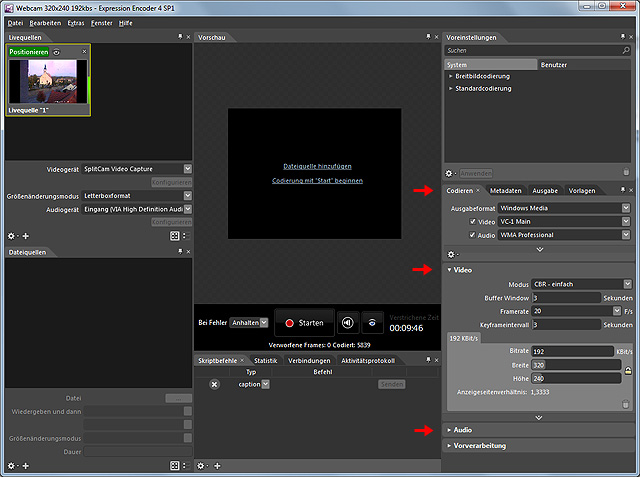
Klicken Sie nun auf die Schaltfläche Starten in der Mitte des Programmfensters. Die Kodierung beginnt und eine Vorschau wird angezeigt. Gehen Sie auf die Karteikarte Ausgabe und klicken Sie dort auf Testen. Es sollte sich der Media Player öffnen und den Stream anzeigen. Anschließend stoppen Sie die Kodierung, wählen im Menü Datei den Punkt Auftrag speichern unter und speichern den Auftrag. Ab jetzt kann er im Dialogfenster nach dem Programmstart direkt ausgewählt werden.
Der nachfolgende Link startet ebenfalls den Media Player und zeigt den Stream an - sofern Port 8080 nicht geändert wurde: mms://127.0.0.1:8080/
Um den Videostream auf einer Webseite anzuzeigen, haben Sie drei Möglichkeiten - Silverlight, ActiveX oder ein direkter Link.
Silverlight ist quasi das Flash von Microsoft. Über die Karteikarte Vorlagen können Sie einfach und bequem alle Dateien für den Silverlight-Player generieren und danach mit der Schaltfläche Vorschau das Ergebnis betrachten. Ist es zufriedenstellend, müssen sie nur noch die generierten Dateien auf einen Webserver hochladen. Vorher ist allerdings die URL der Medienquelle zu korrigieren. Öffnen Sie dazu die Datei Default.html, suchen Sie nach MediaSource und tragen Sie dort Ihre öffentliche IP-Adresse bzw. den DynDNS-Hostnamen inklusive Port ein.
Beispiel anzeigen (Damit Sie hier etwas sehen, muss auf Ihrem Rechner der Expression Encoder auf Port 8080 laufen.)
Silverlight ist die elegantere Methode seinen Stream abzuspielen. Allerdings sind Sie ohne spezielle Kenntnisse auf die vorhandenen bzw. im Internet gefundenen Vorlagen beschränkt. Mit Expression Blend können eigene Vorlagen erstellt werden.
Alternativ bietet sich der Open Video Player an. Beachten Sie, dass nur die Silverlight-Version für Windows-Media-Inhalte geeignet ist.
Die nächste Möglichkeit ist die althergebrachte Einbindung des Media Players mittels eines ActiveX-Steuerelements. ActiveX ist allerdings nicht ganz unumstritten. Besonders vorsichtige Anwender haben es unter Umständen deaktiviert, und Betriebssystem wie Linux oder MacOS unterstützen kein ActiveX.
Mit dem nachfolgenden Code binden Sie den Windows Media Player in eine Webseite ein.
<object id="Video" border="1" width="320" height="265" codebase="http://activex.microsoft.com/activex/controls/mplayer/en/nsmp2inf.cab#Version=5,1,52,0701" classid="CLSID:22D6F312-B0F6-11D0-94AB-0080C74C7E95" standby="Loading Windows Media Player components..." type="application/x-oleobject"> <param name="FileName" value="mms://127.0.0.1:8080/" /> <param name="ShowControls" value="0" /> <param name="ShowStatusBar" value="1" /> <param name="ShowDisplay" value="0" /> <param name="AnimationAtStart" value="1" /> <param name="TransparentAtStart" value="0" /> <param name="AutoStart" value="1" /> <param name="AllowChangeDisplaySize" value="0" /> <embed type="application/x-mplayer2" pluginspage="http://www.microsoft.com/Windows/Downloads/Contents/Products/MediaPlayer/" src="mms://127.0.0.1:8080/" name="Video" width="320" height="265" ShowControls="0" ShowStatusBar="1" ShowDisplay="0" AnimationAtStart="1" TransparentAtStart="0" AutoStart="1" AllowChangeDisplaySize="0"> </embed> </object>
Beispiel anzeigen (Damit Sie hier etwas sehen, muss auf Ihrem Rechner der Expression Encoder auf Port 8080 laufen.)
Die IP-Adressen sind durch die aktuelle, öffentliche IP-Adresse oder den DynDNS-Hostnamen zu ersetzen. Falls der Port geändert wurde, muss dieser ebenfalls angepasst werden. Die Größe ist für einen Stream von 320x240 Pixel plus Statuszeile ausgelegt.
Die einfachste Art einen Stream zu veröffentlichen ist ein simpler Link. Nach einer eventuellen Sicherheitsabfrage öffnet sich das mit dem MMS-Protokoll verknüpfte Abspielprogramm. Bei Windows-Systemen wird das in der Regel der Windows Media Player sein.
<a href="mms://127.0.0.1:8080/">Stream anzeigen</a>
Beispiel anzeigen (Damit Sie hier etwas sehen, muss auf Ihrem Rechner der Expression Encoder auf Port 8080 laufen.)
Interessant ist der direkte Link zum Stream als Notlösung. Kommt es beispielsweise in eingeschränken Firmennetzwerken zu Problemen mit dem Silverlight-Player, hat der Betrachter mit dem zusätzlichen Link eine weitere Möglichkeit den Stream abzuspielen.